【パソコンなしても】iPad|iPhoneを強制的に初期化する
iPadのパスコードを忘れたり、iTunesやパソコンを持っていない場合でも、iPadを強制的に初期化する方法を知っておくと便利です。
iPadを譲渡、売却、またはパスワードを忘れてロックを解除できない場合、またはiPadを処分したい場合には、iPadのデータを完全に削除する必要があります。しかし、パスワードを忘れてしまうと初期化ができなくなる場合があります。このような状況に遭遇したらどうすればよいでしょうか?iPadを初期化する方法はいくつかありますが、パソコンを使用する方法と使用しない方法に分けてご紹介します。
目次隠す
正規のApple修理店でiPadを強制的に初期化
修理にかかる時間は、店舗の混雑状況や修理内容によって異なる場合があります。
一般的に、修理時間は以下の要素に依存することがあります。
- 予約の有無: Apple Storeでの修理を希望する場合、事前にオンラインで予約をする必要があります。予約がある場合、修理にかかる時間は予約時間に基づいている可能性があります。
- 修理内容: 修理が必要な具体的な問題や修理作業の複雑さによって、修理にかかる時間は異なります。一部の修理は短時間で完了する場合もありますが、複雑な修理や部品の交換が必要な場合は時間がかかる可能性があります。
- 修理センターの混雑状況: Apple Storeは一日に多くの修理を受け付けていますので、店舗の混雑状況によって修理にかかる時間が異なることがあります。特に繁忙期や新製品の発売時には混雑が予想されます。
Apple StoreでiPadを初期化するのにかかる時間は、事前予約で「約1時間から1週間」。 この時間を不便に感じ、自宅でケアしたいと思う人も多いだろう。 そこで、自分でできるおすすめの方法を以下にいくつかご紹介しよう。
専門ツールでiPadを強制的に初期化
iPadのパスワードやApple IDのパスワードを忘れた場合、専門のツールを使用することでiPadを初期化し、ロックを解除することができる場合があります。AnyUnlockは、そのようなツールの一つです。
AnyUnlockは、iOSデバイスのさまざまなロックを解除することができるツールです。iTunesやiCloudを使用せずに、Apple IDやパスコードなしでもiPadを初期化し、ロックを解除することができます。ただし、AnyUnlockや他の同様のツールを使用する際には、いくつかの重要な点に留意する必要があります。
iPadを初期化する手順は以下の通りです。
step 1.パソコンにAnyUnlockをインストールして、「画面ロックを解除」機能を選択します。

「画面ロックを解除」をクリック
step 2.「開始」ボタンをクリックし、ファームウェアのダウンロード画面に移動します。

「開始」をクリック
step 3.Lightningケーブルを使用してiPadをパソコンに接続します。検出されない場合は以下の通りを設定します。

リカバリーモードに入る
step 4.「開始」ボタンをクリックし、ファームウェアのダウンロード画面に移動します。

「ダウンロード」ボタンをクリック
step 5.ファームウェアのダウンロードが完了したら、「今すぐ解除」ボタンをクリックします。

「今すぐ解除」をクリック
step 6.「今すぐ解除」ボタンをクリックすると、次の画面が表示されます。
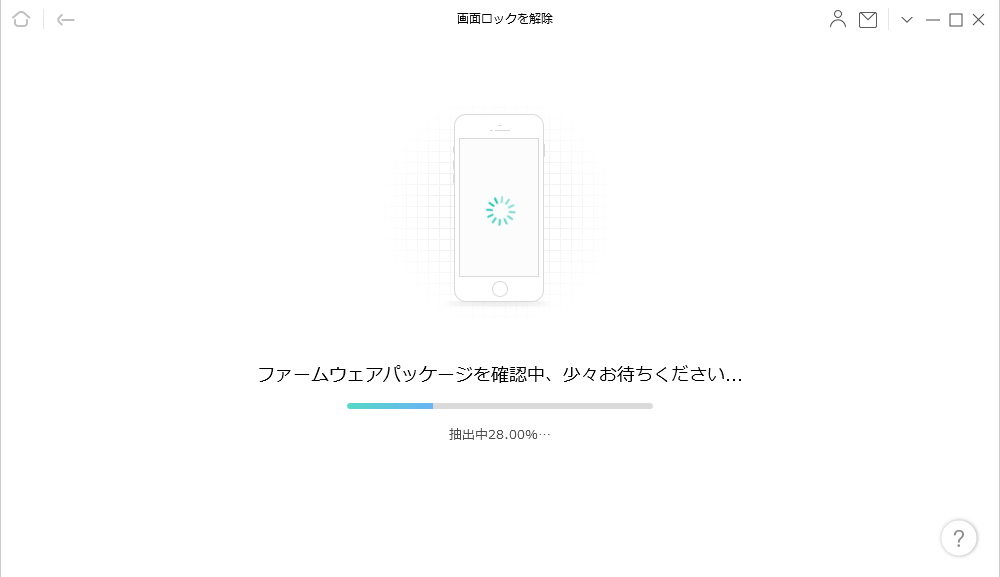
ファームウェアパッケージを確認中
step 7.解除が完了すると、次の画面が表示されます。これにより、パスコードが解除され、強制初期化が成功しました。

画面ロックを正常に解除
以上がiPadの初期化手順です。この方法を使えば簡単に初期化できますので、ぜひお試しください!
「探す」アプリでiPadを強制的に初期化
以下の手順は一般的なものであり、具体的な手順やオプションはiOSのバージョンや設定によって異なる場合があります。必ず正確な手順を確認し、慎重に操作してください。また、デバイスを消去すると、データは完全に削除されますので、事前にバックアップを取得しておくことをおすすめします。
step 1.他のiOSデバイス(iPhoneやiPadなど)で「探す」アプリを起動します。
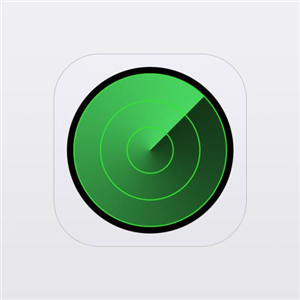
iPhoneを探す
step 2.アプリ内で初期化したいiPadを選択します。
step 3.「消去」(または「削除」)というオプションを選択します。
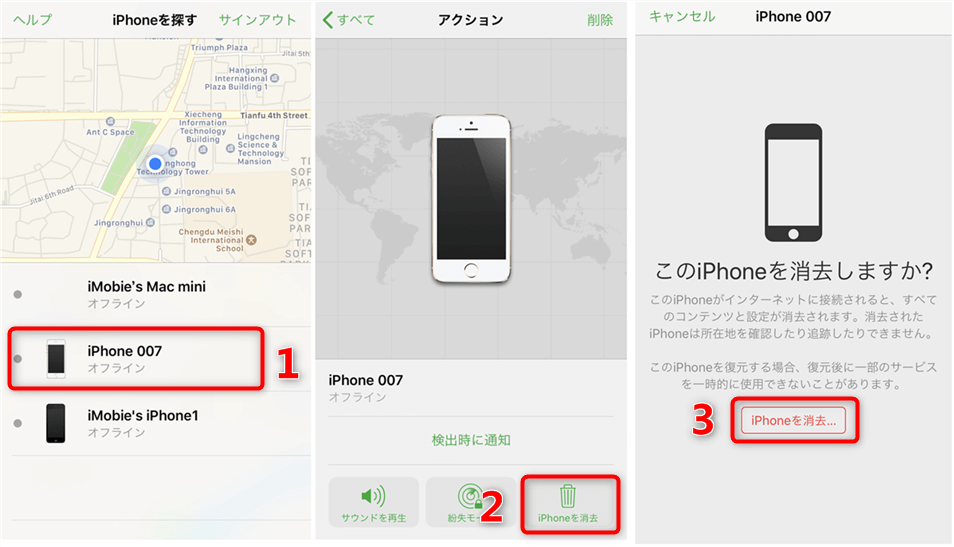
「iPhoneを探す」アプリでiPhoneを強制初期化
step 4.デバイスを正確に特定し、確認のためにApple IDのパスワードを入力します。操作の確認画面が表示されたら、再度「消去」(または「削除」)を選択して実行します。
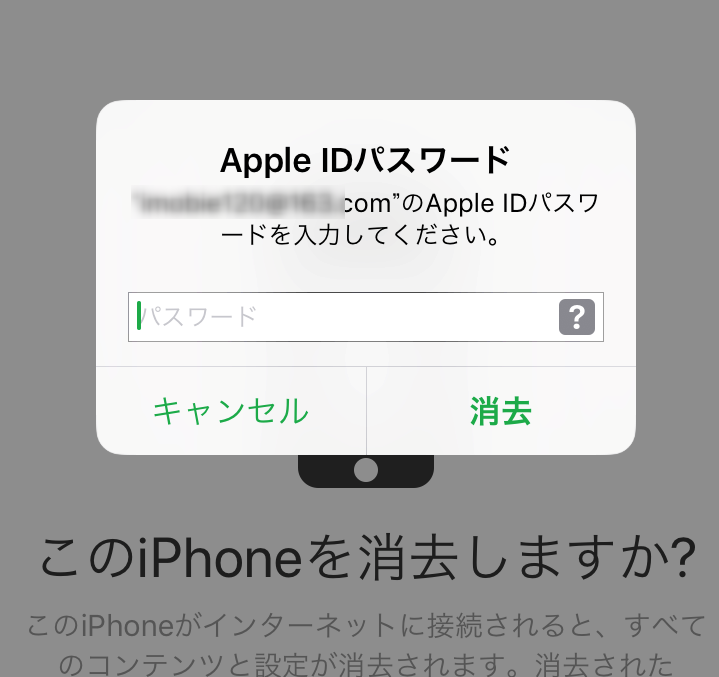
「iPhoneを探す」アプリでiPhoneを強制初期化
step 5.しばらく待つと、iPadが消去され、工場出荷時の状態に戻ります。
iTunesでiPadを強制的に初期化
この方法は、パスワードを忘れる前にコンピュータでiTunesにログインしていたユーザーに限られます。また、「探す」にログインしている場合は、復元をクリックする前にAppleIDとパスワードでログアウトする必要があります。そうしないと、iPadをiPaに復元することができません。
step 1.iPadをコンピュータに接続し、通常、コンピュータは自動的にiTunesをポップアップしますが、そうでない場合は、手動でソフトウェアを開いてください。
step 2.iPadの管理画面に移動します。「iPadを復元」をクリックします。
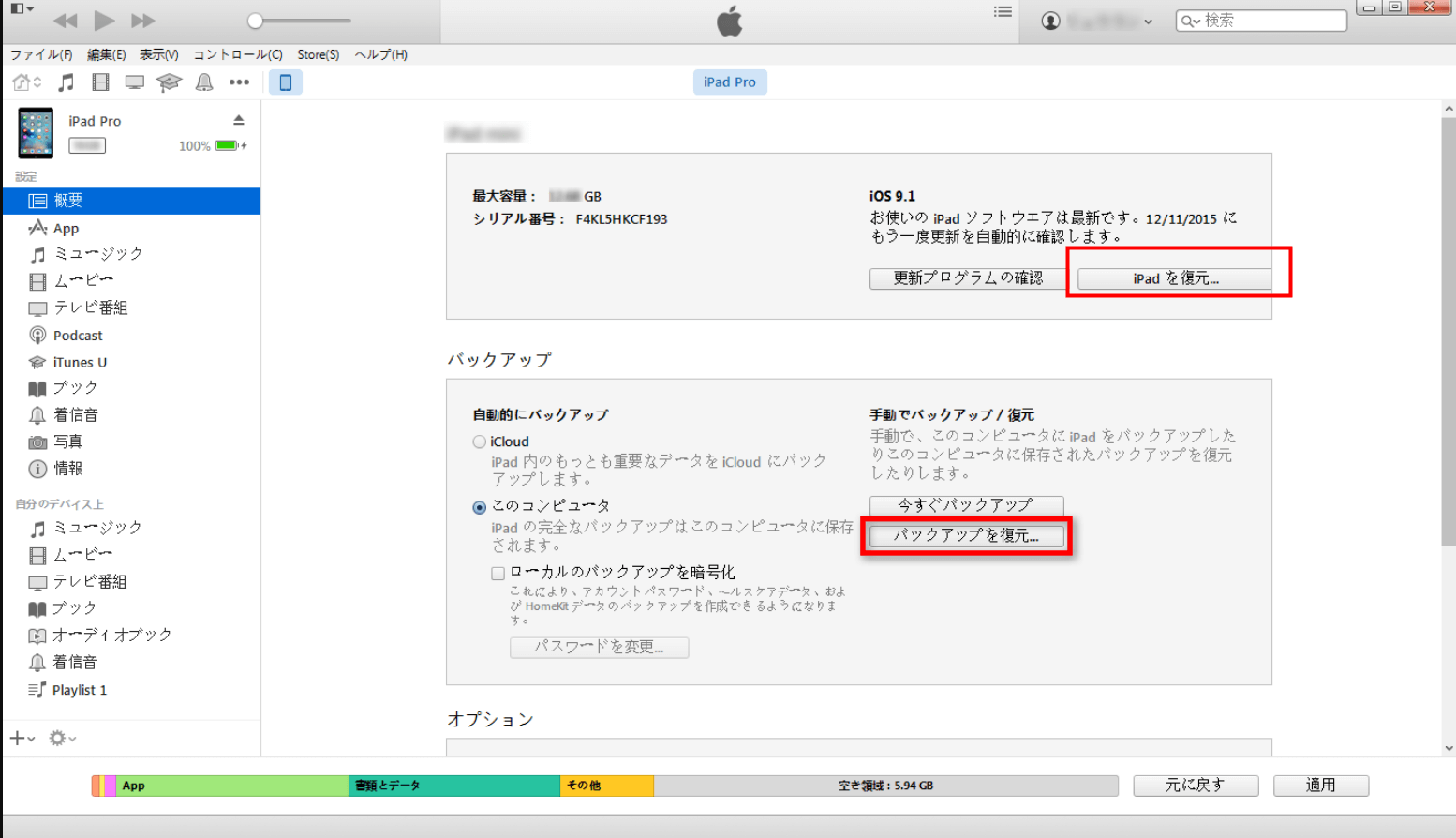
「iPadを復元」
step 3.画面の指示に従ってファームウェアをダウンロードすると、自動的に初期化されます。iTunesはiPadを初期化できますが、さまざまなエラーが発生しやすいので、最新バージョンであること、安定したインターネット接続があることなどを確認してください。
リカバリーモードでiPadを強制的に初期化
上記の方法がうまくいかない場合、またはコンピュータでiTunesを使ったことがない場合は、この方法を選んでiPadをリカバリーモードで初期化することができます。
step 1.パソコンにiPadを接続します。iTunesを起動します。
step 2.iPadをリカバリーモードに設定します。
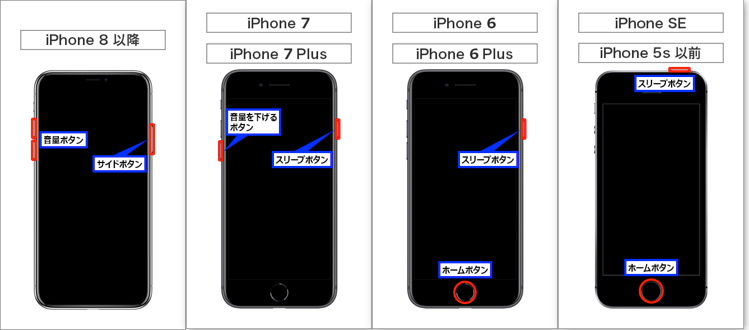
「リカバリーモード」に入る方法
step 3.iTunesを開き後、表示された画面で「iPadを復元」をクリックし、「復元とアップデート」を選択する。
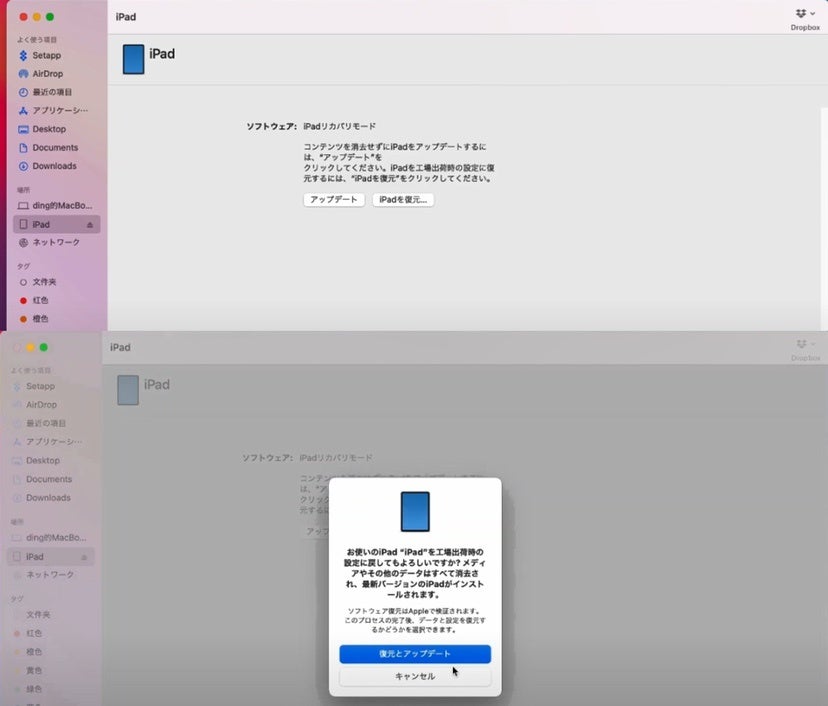
「復元とアップデート」を選択
step 4.次の画面の指示に従って、iPadはソフトウェアアップデートに入ります。iPadのソフトウェアがアップデートされたら、自動的に復元されます。
もっと詳しく:リカバリーモードの詳細設定
iCloud.comでiPadを強制的に初期化
この方法には、AppleIDに関連付けられたパスコードとiPadの画面パスコードが必要です。 そうでない場合、確認コードを確認することはできません。
特にApple IDが2ファクタ認証を使っている場合、これまで信頼したことのないコンピュータやiOSデバイスでアカウントにサインインすると、サインイン権限と確認コードを求められます。
step 1.パソコンまたはデバイスのブラウザでiCloud.comにアクセスし、iCloud公式サイトでApple IDを使ってサインインします。
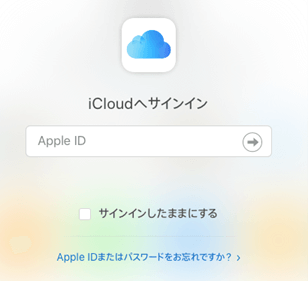
iCloudにサインイン
step 2.「iPadを消去」をクリックします。

iCloudからパスコードを消去する
まとめ
iPadのパスコードを忘れた場合や初期化できない状況に直面した場合、上記のいくつかの方法を試すことができます。
iPadの初期化に関しては慎重に行う必要があります。iPadやiPad miniのパスコードを忘れた場合、強制初期化はデータを完全に消去してしまいます。そのため、大切なデータを失わないようにするためには、定期的なバックアップが非常に重要です。データのバックアップや専門ソフトを選択しながら、最適なソフトAnyUnlockを選択してください。
製品関連の質問? 迅速な解決策については、サポートチームにお問い合わせください >
